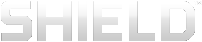블루투스 액세서리 사용하기
NVIDIA 기기는 키보드, 스피커 및 헤드폰과 같은 블루투스 액세서리와 페어링할 수 있습니다. 또한 기타 블루투스 지원 기기와 페어링하는 것도 가능합니다. 블루투스 기능은 Android 기본 기능입니다.
Android OS와 관련한 지원이 필요한 경우, Google의 지원 사이트 http://support.google.com/android/를 살펴 보십시오.
블루투스 동작
블루투스 켜기 또는 끄기
블루투스가 켜지면 블루투스 아이콘이 시스템 바에 표시됩니다.
- 시스템 바에서 아래로 스와이프하십시오. 빠른 설정 쉐이드가 열립니다.
- 블루투스를 누르십시오.

블루투스 액세서리
기기와 블루투스 액세서리 페어링하기
블루투스 액세서리의 최초 사용 시 액세서리와 기기를 페어링해야 합니다. 또한 다음 단계를 통해 NVIDIA 기기와 스마트폰 등의 다른 블루투스 기기를 페어링할 수 있습니다.
참고 블루투스 키보드가 기기와 페어링된 경우 터치스크린의 Google 키보드는 활성화되지 않습니다.
- 액세서리 제조업체의 지침에 따라 액세서리를 페어링 모드로 설정하십시오.
- NVIDIA 기기에서 설정 > 무선 및 네트워크로 이동하십시오.
- 블루투스를 누르십시오. 블루투스 제어판이 열립니다.
- 블루투스가 끄기로 설정된 경우, ON/OFF 스위치를 눌러 블루투스를 켜십시오.
- NVIDIA 기기가 페어링된 기기만 검색할 수 있도록 설정된 경우, 기기 이름을 눌러 검색이 가능하도록 활성화하십시오. 기기가 인접한 블루투스 액세서리를 검색합니다.
- 블루투스 액세서리가 사용할 수 있는 기기 목록에 표시되면 액세서리의 이름을 눌러 페어링하십시오. 페어링이 성공적으로 완료되면 액세서리가 페어링된 기기 목록에 나타납니다.
![]() 참고 일부 기기에서는 페어링 과정 중 비밀번호가 필요할 수 있습니다. 이러한 경우 다른 기기에서 비밀번호가 필요하다고 SHIELD 기기에 표시됩니다. 해당 기기에서 필요한 보안 동작을 수행하십시오. 그 후 SHIELD 기기에서 페어링을 눌러 페어링을 완료하거나 취소를 눌러 페어링을 취소하십시오.
참고 일부 기기에서는 페어링 과정 중 비밀번호가 필요할 수 있습니다. 이러한 경우 다른 기기에서 비밀번호가 필요하다고 SHIELD 기기에 표시됩니다. 해당 기기에서 필요한 보안 동작을 수행하십시오. 그 후 SHIELD 기기에서 페어링을 눌러 페어링을 완료하거나 취소를 눌러 페어링을 취소하십시오.
기기와 블루투스 액세서리 연결 해제하기
블루투스 액세서리의 연결을 해제하는 것은 해당 기기와의 연결을 영구적으로 취소하는 것이 아닙니다. 해당 액세서리는 연결되지 않음의 상태로 이용가능 기기 목록에 표시됩니다.
- 설정을 여십시오.
- 블루투스를 누르십시오. 블루투스 제어판이 열립니다.
- 페어링된 기기 목록에서, 액세서리의 설정 아이콘
 을 누르십시오. 액세서리 제어판이 열립니다.
을 누르십시오. 액세서리 제어판이 열립니다. - 삭제를 누르십시오.
페어링된 기기 목록에 있는 블루투스 액세서리 이름 변경하기
블루투스 액세서리는 제조업체가 지정한 이름으로 목록에 표시됩니다. 이 이름은 제조번호 또는 브랜드 이름인 경우가 많습니다. 사용자가 액세서리의 이름을 변경하여 이용가능 기기 또는 페어링된 기기 목록을 살펴볼 때 어떤 SHIELD 기기가 연결되었는지를 정확하게 파악할 수 있습니다.
블루투스 액세서리의 이름을 변경하는 것은 페어링된 기기 목록에 표시되는 이름만을 변경하는 것입니다. 액세서리에는 영향을 미치지 않습니다.
- 설정을 여십시오.
- 블루투스를 누르십시오. 블루투스 제어판이 열립니다.
- 페어링된 기기 목록에서, 액세서리의 설정 아이콘
 을 누르십시오. 액세서리 제어판이 열립니다.
을 누르십시오. 액세서리 제어판이 열립니다. - 이름필드를 누르십시오.
- 새로운 이름을 입력한 후 확인을 누르십시오.